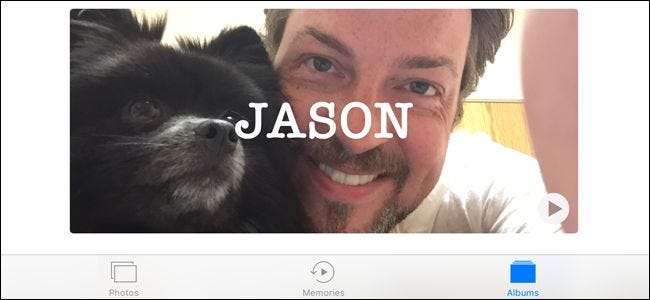
Con la nuova funzione "Volti riconosciuti" di iOS 10, non dovrai mai perdere tempo a cercare foto di amici e persone care: tutte le tue foto vengono catalogate automaticamente e sono a portata di mano.
Volti riconosciuti: riconoscimento facciale locale sul tuo iPhone
iOS 10 ha una serie di nuove funzionalità, molte delle quali sono abbastanza ben nascoste se non le stai cercando attivamente. Tra queste nuove funzionalità furtive ma fantastiche c'è un aggiornamento dell'app Foto che porta la tecnologia di riconoscimento facciale, soprannominata "Facce riconosciute", direttamente sul tuo dispositivo iOS. L'app Foto ora analizzerà tutti i volti nelle foto che scatti con il tuo dispositivo iOS e li raggrupperà in base ai volti.
RELAZIONATO: Come sbloccare il tuo dispositivo iOS 10 con un solo clic (come in iOS 9)
A differenza della tecnologia di riconoscimento a cui potresti essere abituato su Facebook o Google Foto, il sistema di riconoscimento iOS 10 è totalmente locale. Tutta l'elaborazione del riconoscimento facciale avviene sul tuo iPhone o iPad, anziché essere inviata ai server Apple. Per gli utenti attenti alla privacy che desiderano l'utilità del riconoscimento facciale ma non sono così entusiasti che Apple elabori i volti di tutti i tuoi amici, questo è un cambiamento positivo. Significa anche che l'elaborazione del viso funziona anche se sei offline.
Con tutto questo in mente, la funzione volti riconosciuti ha bisogno di un piccolo contributo e attenzione da parte tua per brillare davvero, quindi tuffiamoci subito.
Dove trovare volti riconosciuti
Anche se la nuova funzione potrebbe essere chiamata "Volti riconosciuti", l'implementazione della funzione nell'app Foto è in realtà nascosta nell'album "Persone". Per accedervi, apri l'app Foto, quindi individua e seleziona l'icona "Album" nella parte inferiore dello schermo.
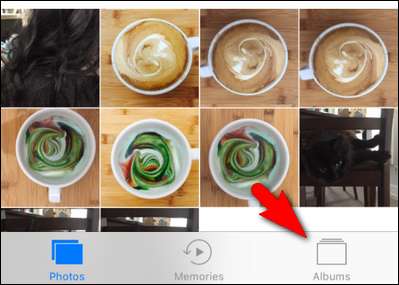
All'interno del menu Album, vedrai una voce per "Persone" situata tra i tuoi album esistenti con una piccola griglia 2 × 2 di volti riconosciuti. Seleziona l'album.
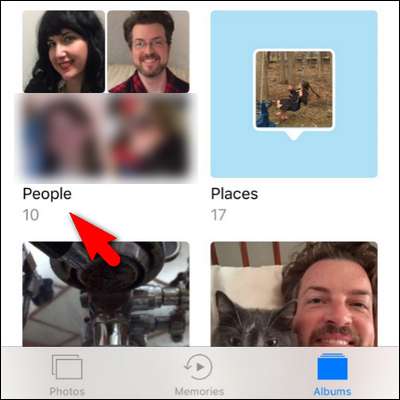
Ora che abbiamo individuato l'hub di riconoscimento facciale, esaminiamo i dettagli per utilizzarlo.
Come aggiungere nomi
Quando guardi per la prima volta gli album Persone, vedrai una griglia di volti senza nome ordinati per numero di foto, come si vede nello screenshot qui sotto.
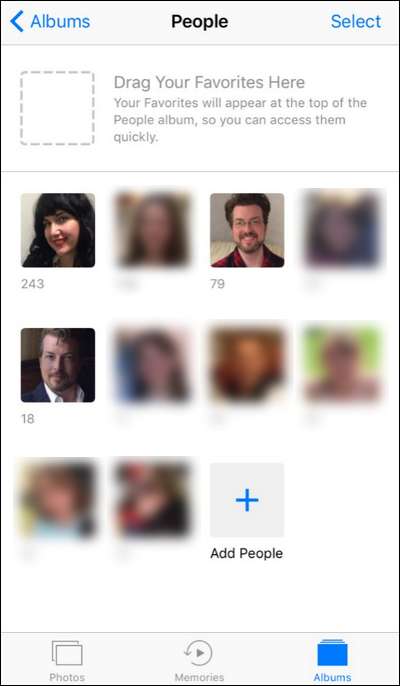
Per iniziare, scegli un viso in particolare dalla folla. Non preoccuparti se ci sono più voci per una persona (lo metteremo in ordine tra un momento). Dopo aver selezionato un volto, fare clic su "+ Aggiungi nome" per aggiungere un nome al volto.
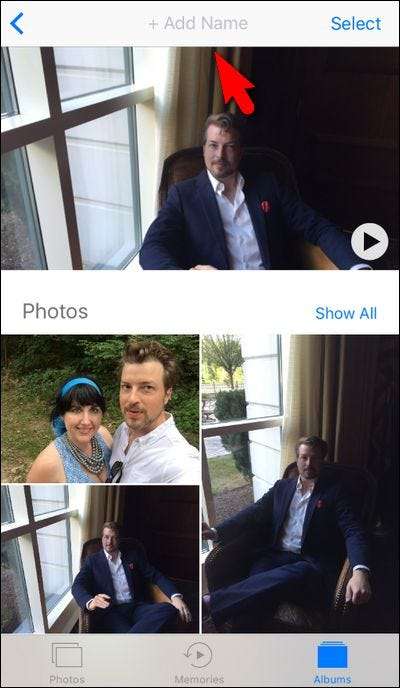
Aggiungi un nome al viso. Si noti che ci richiede di selezionare una voce dal nostro elenco di contatti.
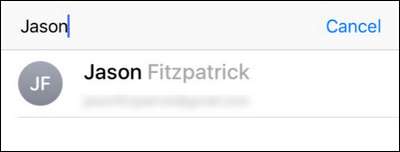
Non ci sono funzionalità aggiuntive se utilizzi una voce di contatto effettiva, come la possibilità di vedere le foto di una persona se guardi il suo contatto nell'elenco dei contatti. Allo stato attuale, è solo una forma di utile riempimento automatico che suggerisce nomi in base ai tuoi contatti. (Anche se Apple potrebbe renderlo utile in futuro.) E, per inciso, ricorda che tutto il riconoscimento facciale e l'etichettatura vengono eseguiti sul telefono e l'aggiunta delle informazioni di contatto di un amico qui non collega le foto sul telefono ad alcuni Database Apple.
Dopo aver creato una voce per un nome, puoi anche scorrere verso il basso fino alla fine della voce e cercare il link "Conferma altre foto" per aggiungere altre foto.
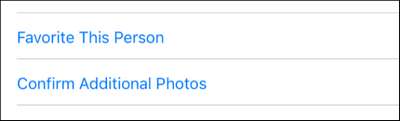
Ogni foto è semplicemente una selezione "Sì" o "No".

Durante i nostri test, l'app non ha mai suggerito una foto che non fosse la persona in questione, ma era un po 'noioso sedersi lì e fare clic su "Sì" ancora e ancora. Se ha già messo insieme un gruppo di foto correlate, è molto più veloce dire "Sì, anche quelle 120 foto aggiuntive sono Steve" piuttosto che sedersi lì e fare clic ripetutamente su "Sì".
Come unire voci duplicate
Ora che abbiamo creato una singola voce, diamo un'occhiata all'unione delle voci. Potresti aver notato che il mio bel viso appare in due posizioni nella pagina delle persone suggerite, l'abbiamo appena guardato. Apparentemente buono come il software di riconoscimento facciale è diventato, ancora fatica a distinguere tra Jason paffuto-grande-barba-in-inverno e Jason-barba-corta-estiva-più magra-non preoccuparti, questo è esattamente ciò che "Unisci" funzione è per.
Per unire due voci, prima scegline una e assegnagli un nome (come abbiamo appena fatto), quindi esegui la stessa identica operazione per la seconda voce nell'elenco. Seleziona l'album e fai clic sul pulsante "+ Aggiungi nome" ...
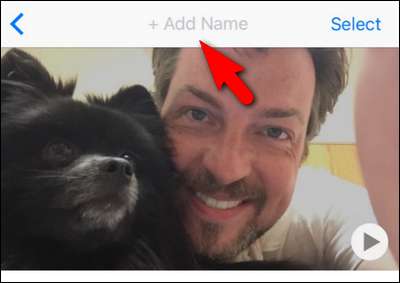
... quindi digita lo stesso nome e ti suggerirà una persona esistente dall'album che hai creato nel passaggio precedente. Seleziona la voce corrispondente.
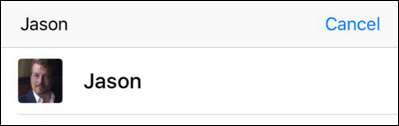
Quando ti viene chiesto di confermare che desideri unire le voci delle persone, seleziona "Unisci".
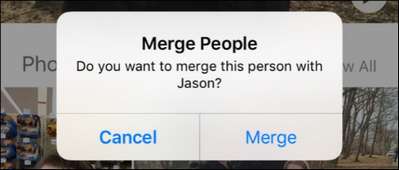
Una volta selezionate, tutte le foto della voce con nome originale e la nuova voce senza nome verranno unite in un'unica voce nell'album.
Come impostare i preferiti
Se nelle foto sono presenti molte persone diverse, potresti voler impostare i preferiti. Questo mette le voci per determinate persone, come i tuoi figli o il tuo coniuge, proprio nella parte superiore dell'album Persone. Farlo è abbastanza intuitivo.
Seleziona semplicemente una voce nel tuo album Persone e trascinala sulla casella blu tratteggiata.

Il risultato finale è che la persona selezionata ora appare in alto, con una miniatura più grande.
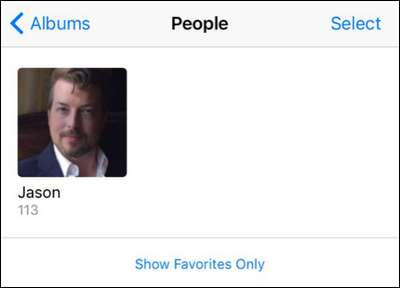
Dopo aver impostato alcuni preferiti e non desideri più visualizzare l'elenco dei suggerimenti senza nome, puoi fare clic su "Mostra solo preferiti" e l'album Persone verrà popolato solo con le persone preferite che hai nominato e taggato come preferiti.
Come aggiungere manualmente le voci
Infine, prima di lasciare il nostro tour della nuova funzione volti riconosciuti, c'è un'ultima cosa da guardare. Potresti aver notato mentre giocavi con l'app che il numero di persone suggerite (così come le persone suggerite) cambiava mentre creavi persone con nome, le contrassegnavi come preferite e persino apri e chiudi l'app.
Se vuoi creare una voce con nome per qualcuno di cui sai di avere una foto ma non vedi nella schermata dei suggerimenti (o che era lì ma è scomparsa) puoi farlo cercando l'icona "+" etichettata "Aggiungi persone "Nella parte inferiore dell'interfaccia principale dell'album People. Seleziona l'icona.
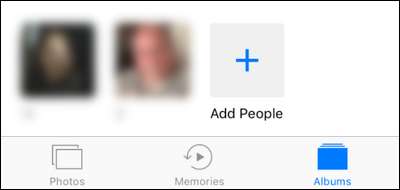
Qui troverai una vasta gamma di volti: l'algoritmo di rilevamento dei volti è così incredibilmente nitido che troverai persino voci per volti che erano sui cartelloni pubblicitari sullo sfondo delle tue foto. La schermata "Aggiungi persone" è particolarmente bella, dal punto di vista del risparmio di tempo, perché consente di selezionare più raggruppamenti di foto della stessa persona, in questo modo:
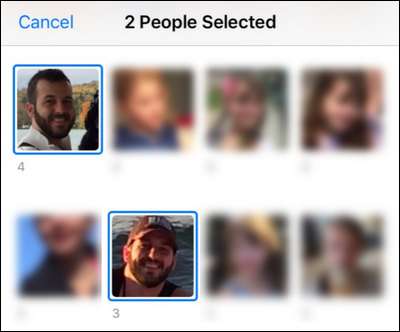
Dopo aver selezionato i raggruppamenti, puoi selezionare "Aggiungi" nella parte inferiore dello schermo (per un singolo gruppo) o "Unisci" (se hai selezionato più gruppi). Questo aggiungerà il singolo gruppo o unirà e aggiungerà i gruppi multipli, rispettivamente, all'album Persone principale in cui puoi toccare il gruppo di foto e assegnare un nome. Vale assolutamente la pena di fare uno sforzo in più per scorrere un po 'e assicurarti di aver catturato una buona parte di foto di una persona in particolare poiché è molto più veloce toccare "Unisci" una volta, piuttosto che aggiungere o taggare le foto usando qualsiasi altro flusso di lavoro nell'app Foto.
Questo è tutto quello che c'è da fare! Anche se sembra una funzionalità piuttosto semplice (e apparentemente nascosta) nell'app Foto aggiornata di iOS 10, è in realtà un modo piuttosto sofisticato per setacciare tutte le tue foto e avere il rilevamento automatico dei volti dei tuoi amici e familiari.







